适用于:✔️ Windows VM ✔️ Linux VM ✔️ 本地环境 ✔️ 已启用 Azure Arc 的服务器。
本文介绍如何在 Azure 更新管理器中配置更新设置,以控制一台或多台计算机的 Azure 虚拟机 (VM) 和启用 Azure Arc 的服务器上的更新设置。
在单个 VM 上配置设置
若要在单个 VM 上配置计算机的更新设置,请执行以下操作:
可以在“更新管理器”页上的“概述”或“计算机”或从选定的 VM 安排更新。
注意
可以在“更新管理器”页中的“概述”边栏选项卡或“计算机”边栏选项卡或从选定的 VM 安排更新。
登录 Azure 门户。
在“Azure 更新管理器”中,依次选择“概述”、“订阅”和“更新设置”。
在“更改更新设置”中,选择“+添加计算机”以选择要更改其更新设置的计算机。
在“选择资源”中,选择计算机并选择“添加”。
在“更改更新设置”页中,你将看到按操作系统分类的计算机,其中包含你可以选择和应用的以下更新列表。
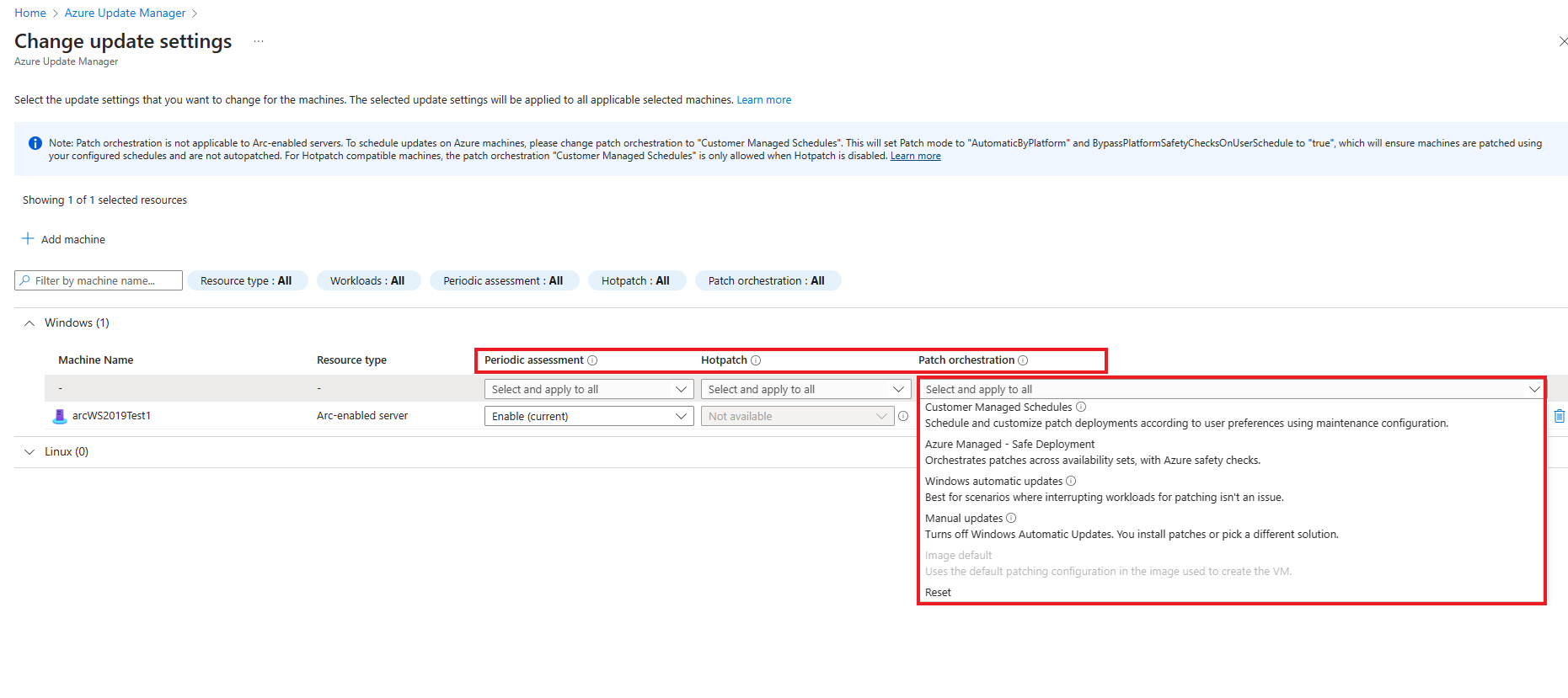 显示突出显示 Azure 门户中的“更新”设置以更改选项的屏幕截图。
显示突出显示 Azure 门户中的“更新”设置以更改选项的屏幕截图。
以下更新设置可用于所选计算机的配置:
定期评估:定期评估设置为每 24 小时运行一次。 可以启用或禁用此设置。
“补丁业务流程”选项提供:
- 客户管理的计划 - 可以在现有 VM 上启用计划修补。 新的补丁业务流程选项会在收到你的同意后代表你启用两个 VM 属性:Patch mode = Azure-orchestrated 和 BypassPlatformSafetyChecksOnUserSchedule = TRUE。
- Azure 托管 - 安全部署 - 对于一组正在进行更新的虚拟机,Azure 平台会协调更新。 (不适用于已启用 Arc 的服务器)。 VM 设置为自动 VM 来宾修补。(即,修补模式为“AutomaticByPlatform”)。
- 使用自动 VM 来宾修补在 Azure VM 上自动下载并应用可用的关键补丁和安全补丁。 在每个月发布新的补丁时,此过程将自动启动。 补丁评估和安装是自动的,该过程会根据需要重新启动 VM。
- Windows 自动更新 (AutomaticByOS) - 当 VM 上运行的工作负载不必满足可用性目标时,将自动下载并安装操作系统更新。 计算机会根据需要重新启动。
- 手动更新 - 此模式会在 VM 上禁用 Windows 自动更新。 手动安装补丁或使用其他解决方案。
- 映像默认值 - 仅 Linux 虚拟机支持,此模式使用用于创建 VM 的映像中的默认修补配置。
完成选择后,选择“保存”。
随即将出现一条通知,确认已成功更改更新设置。
大规模配置设置
按照以下步骤大规模配置计算机上的更新设置。
注意
可以从“概述”或“计算机”安排更新。
登录 Azure 门户。
在“Azure 更新管理器”中,依次选择“概述”、“订阅”和“更新设置”。
在“更改更新设置”中,选择要为计算机更改的更新设置。 按照在单个 VM 上配置设置的“在‘概述’边栏选项卡中”列出的步骤 3 中的过程进行操作。
随即将出现一条通知,确认已成功更改更新设置。
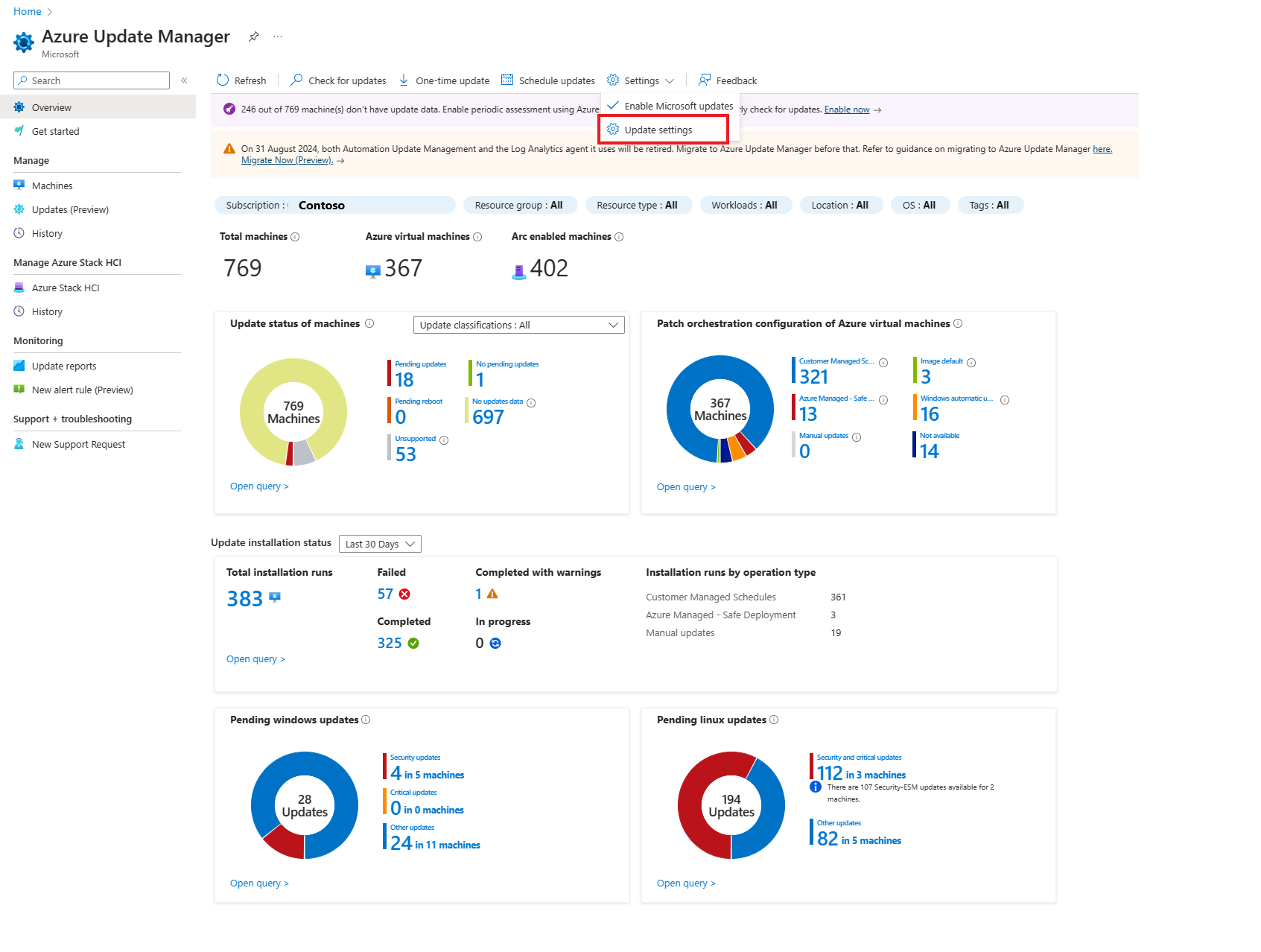 显示“更新管理器更新设置”选项的屏幕截图。
显示“更新管理器更新设置”选项的屏幕截图。